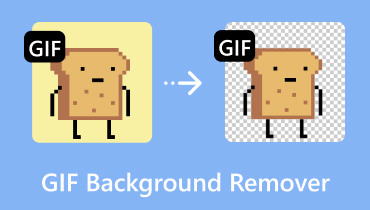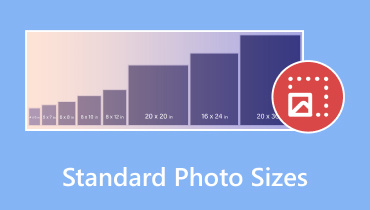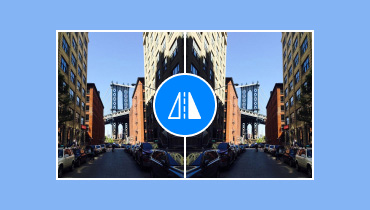सर्वश्रेष्ठ इमेज क्रॉपर्स का उपयोग करके फ़ोटो क्रॉप करने के 5 सरल तरीके
क्या यह आवश्यक है छवियाँ काटें? खैर, इसका जवाब हां है। तस्वीर को क्रॉप करने से आपको बहुत सारे लाभ मिल सकते हैं। यह आपको फोटो से अनावश्यक भागों को हटाने में मदद कर सकता है। यह आपकी ज़रूरतों के आधार पर छवि का आकार बदलने में भी आपकी सहायता कर सकता है। यह आपको बेहतर देखने के अनुभव के लिए छवि के विवरण पर ध्यान केंद्रित करने में भी मदद कर सकता है। इसके साथ, आपने सीखा कि फ़ोटो को क्रॉप करना विभिन्न उद्देश्यों के लिए बेहतर है। अब, क्या आप छवियों को क्रॉप करने का सबसे अच्छा तरीका सीखने में रुचि रखते हैं? यदि हां, तो आप सही पोस्ट पर हैं। यह गाइडपोस्ट आपको ऑनलाइन और ऑफ़लाइन चित्रों को क्रॉप करने के सर्वोत्तम तरीके सिखाएगा। सभी निर्देशों को जानने के लिए इस पोस्ट को पढ़ें जिनका आप उपयोग कर सकते हैं।
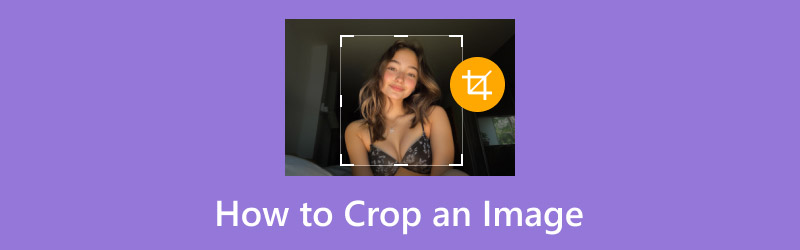
पृष्ठ सामग्री
भाग 1. इमेज क्रॉपिंग क्या है
इमेज क्रॉपिंग एक ऐसी इमेज एडिटिंग प्रक्रिया है जो आपको फोटो के अवांछित हिस्सों को हटाने की अनुमति देती है। इसका फोकस इसकी संरचना को बढ़ाना, इसका पहलू अनुपात बदलना या मुख्य विषय पर ध्यान केंद्रित करना है। यह प्रक्रिया छवि के भीतर क्षेत्र पर कस्टम-आकार या आयताकार तत्वों को चुनकर और बाकी को त्यागकर की जाती है। यहाँ सबसे अच्छी बात यह है कि क्रॉपिंग सभी उपयोगकर्ताओं के लिए आसान है जब तक कि क्रॉपर सरल हो। इस प्रकार, छवियों के अनावश्यक हिस्सों को हटाने के मामले में, सबसे अच्छी प्रक्रिया इमेज क्रॉपिंग है।
भाग 2. आपको छवि को क्रॉप करने की आवश्यकता क्यों है
ऐसे कई कारण हैं जिनकी वजह से आपको अपनी फ़ोटो को क्रॉप करने की ज़रूरत होती है। फ़ोटो को क्रॉप करने की ज़रूरत क्यों है, इस बारे में ज़्यादा जानकारी पाने के लिए नीचे दी गई जानकारी पढ़ें।
पहलू अनुपात बदलना
छवियों को क्रॉप करने की आवश्यकता के कारणों में से एक पहलू अनुपात को संशोधित करना है। यह आवश्यक है, खासकर यदि आप सोशल मीडिया पर एक तस्वीर पोस्ट करने की योजना बनाते हैं। जैसा कि हम सभी जानते हैं, कुछ प्लेटफ़ॉर्म को बेहतर छवि-देखने के अनुभव के लिए एक विशिष्ट आयाम की आवश्यकता होती है।
रचना में सुधार
छवि से अनावश्यक भागों को हटाने का एक और कारण ध्यान भटकाने वाले तत्वों को हटाना है। इससे दर्शक छवि के मुख्य भाग या मुख्य विषय पर अधिक ध्यान केंद्रित कर सकते हैं।
फ़ाइल का आकार कम करें
क्रॉपिंग, इमेज के फ़ाइल साइज़ को कम करने का एक तरीका है। चूँकि कुछ हिस्सों को हटाया जा रहा है, इसलिए फ़ाइल का साइज़ छोटा होने की उम्मीद करें, जिससे वेब पर खोलने पर फ़ाइल तेज़ी से लोड होगी।
रचनात्मक उद्देश्य
अगर आपके पास इमेज को बेहतर बनाने का कोई तरीका है, तो उसे क्रॉप करने पर विचार करें। इससे आप मनचाहा आकार, रूप, चौड़ाई, ऊँचाई और बहुत कुछ सहित मनचाहा परिणाम प्राप्त कर सकते हैं।
भाग 3. स्मार्टफ़ोन पर इमेज कैसे क्रॉप करें
क्या आप सीखना चाहते हैं कि अपने मोबाइल फ़ोन पर किसी इमेज को कैसे क्रॉप करें? आपको कोई इमेज क्रॉपर डाउनलोड करने की ज़रूरत नहीं है क्योंकि फ़ोन आपके गैलरी या फ़ोटो ऐप पर पहले से ही क्रॉपर दे सकता है। क्रॉपर सुविधा सरल है क्योंकि उपयोगकर्ता इंटरफ़ेस व्यापक है। कार्य को पूरा करने के लिए कुछ टैप भी लगेंगे। इसलिए, अपनी तस्वीरों को प्रभावी ढंग से क्रॉप करना सीखने के लिए, नीचे दिए गए निर्देश देखें।
चरण 1। अपने खुले गेलरी ऐप खोलें और उस छवि को ब्राउज़ करें जिसे आप क्रॉप करना चाहते हैं।
चरण 2। उसके बाद, हिट करें कलम संपादन इंटरफ़ेस पर आगे बढ़ने के लिए प्रतीक पर क्लिक करें।
चरण 3। उसके बाद, आप दबा सकते हैं छवि क्रॉपर अपनी फ़ोटो को क्रॉप करने के लिए। अपनी छवियों को क्रॉप करने के लिए इंटरफ़ेस पर समायोज्य आयत का उपयोग करें।
चरण 4। थपथपाएं सहेजें क्रॉप की गई फोटो प्राप्त करने की अंतिम प्रक्रिया को पूरा करने के लिए ऊपर दिए गए बटन पर क्लिक करें।
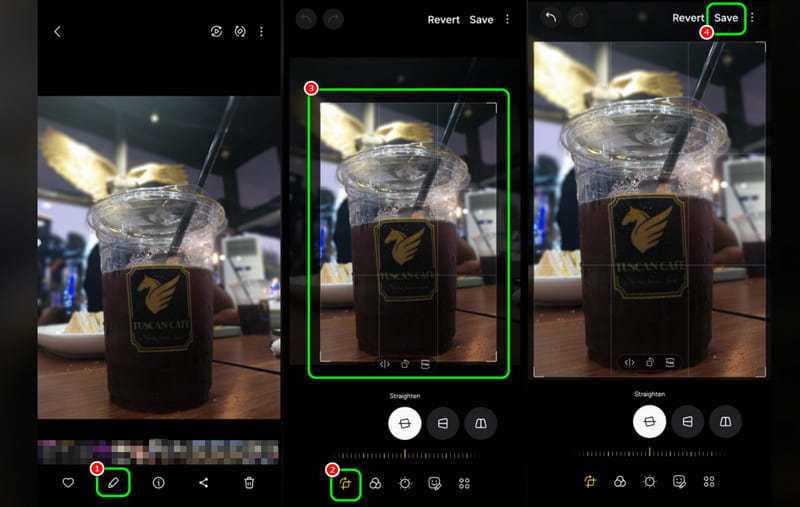
आप इस प्रक्रिया का उपयोग करके अपने मोबाइल फोन पर अपनी तस्वीरों को आसानी से क्रॉप कर सकते हैं। साथ ही, इसकी सरलता के साथ, आप बिना किसी संघर्ष के अपनी तस्वीरों को क्रॉप कर सकते हैं। इसलिए, तस्वीरों का आकार बदलने और क्रॉप करने के लिए इस ऐप का उपयोग करने पर विचार करें।
भाग 4. डेस्कटॉप पर इमेज क्रॉप करने का सबसे अच्छा तरीका
अगर आप अपने डेस्कटॉप पर अपनी इमेज को क्रॉप करना पसंद करते हैं, तो आपको इस सेक्शन पर जाना चाहिए। हम आपको शानदार इमेज क्रॉपर्स की मदद से इमेज को क्रॉप करने के अलग-अलग तरीके बताने जा रहे हैं।
विधि 1: फ़ोटोशॉप पर छवियों को कैसे क्रॉप करें
एडोब फोटोशॉप यह सबसे उन्नत छवि संपादन सॉफ़्टवेयर में से एक है जिसे आप अपने डेस्कटॉप पर एक्सेस कर सकते हैं। यह प्रोग्राम अपनी छवि क्रॉपर सुविधा प्रदान कर सकता है, जिससे आप फ़ाइल से किसी भी परेशान करने वाले तत्व को हटा सकते हैं। इसके अलावा, आप कुछ फ़ंक्शन का उपयोग करके अपनी फ़ोटो को परफेक्ट भी बना सकते हैं। आप फ़ोटोशॉप में छवि की पृष्ठभूमि हटाएँ और प्रभाव, फ़िल्टर, टेक्स्ट और बहुत कुछ जोड़ें। यहाँ एकमात्र कमी यह है कि इसके जटिल इंटरफ़ेस के कारण कुछ उपयोगकर्ताओं के लिए यह चुनौतीपूर्ण हो सकता है। सॉफ़्टवेयर का उपयोग करके अपनी छवियों को क्रॉप करने के लिए नीचे दिए गए चरणों को देखें।
चरण 1। अभिगम एडोब फोटोशॉप अपने डेस्कटॉप पर। फिर, चित्र जोड़ना शुरू करने के लिए फ़ाइल > ओपन अनुभाग पर जाएँ।
चरण 2। इसके बाद, बाएं इंटरफ़ेस पर जाएं और हिट करें छवि क्रॉपर फिर, आप मुख्य प्रक्रिया के साथ आगे बढ़ सकते हैं।
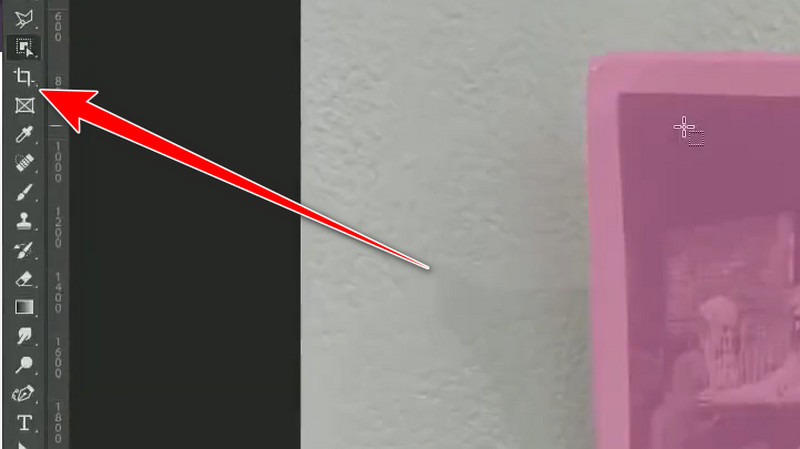
चरण 3। आप फोटो को समायोजित करके क्रॉप कर सकते हैं आयताकार तत्व इंटरफ़ेस से। एक बार प्रक्रिया पूरी हो जाने के बाद, अपनी क्रॉप की गई फ़ोटो को सहेजने के लिए फ़ाइल > सेव ऐज़ विकल्प पर जाएँ। यदि आप मैक पर कोई छवि क्रॉप करना चाहते हैं, तो इस प्रक्रिया का उपयोग करें।
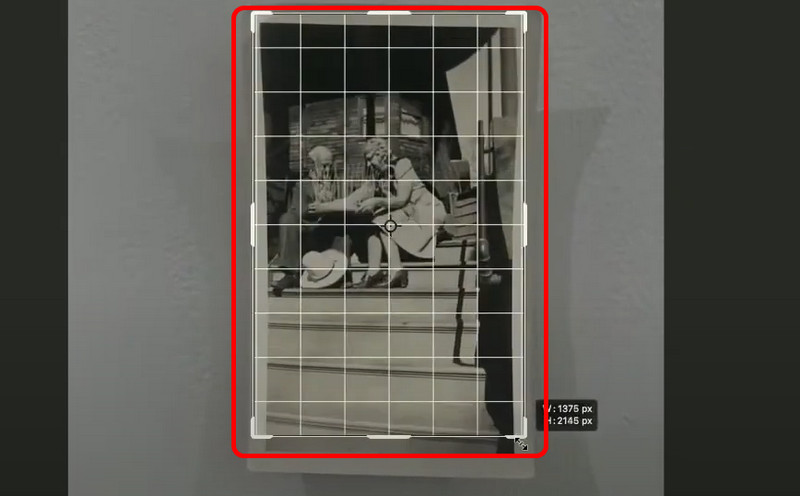
यह प्रक्रिया कुशल उपयोगकर्ताओं के लिए आदर्श है। यह आपको अद्भुत छवि गुणवत्ता प्राप्त करते हुए चित्रों को क्रॉप करने में मदद कर सकता है। एकमात्र दोष यह है कि कुछ उपयोगकर्ता, विशेष रूप से शुरुआती, इसे चुनौतीपूर्ण पा सकते हैं क्योंकि इसका UI भ्रमित करने वाला है।
विधि 2: GIMP का उपयोग करके फ़ोटो क्रॉप करें
एक और उपयोगी छवि क्रॉपर जिसका आप उपयोग कर सकते हैं वह है तार से पुष्ट किया हुआ फ़ीताइस ऑफ़लाइन सॉफ़्टवेयर के साथ, आप प्रक्रिया के बाद प्रभावी रूप से अपना पसंदीदा परिणाम प्राप्त कर सकते हैं। इसकी इमेज क्रॉपर सुविधा के साथ, आप छवि से किसी भी परेशान करने वाले या अनावश्यक हिस्से को हटा सकते हैं। साथ ही, यहाँ सबसे अच्छी बात यह है कि प्रोग्राम का इंटरफ़ेस सरल और सभी उपयोगकर्ताओं के लिए उपयुक्त है। यह छवि को परिपूर्ण बनाने के लिए और भी संपादन फ़ंक्शन प्रदान कर सकता है। आप छवि को विकृत कर सकते हैं, टेक्स्ट और रंग जोड़ सकते हैं, और भी बहुत कुछ। यदि आप क्रॉपिंग प्रक्रिया शुरू करना चाहते हैं, तो नीचे दिए गए तरीकों की जाँच करें।
चरण 1। डाउनलोड करें और इंस्टॉल करें तार से पुष्ट किया हुआ फ़ीता अपने डेस्कटॉप पर सॉफ़्टवेयर डाउनलोड करें। फिर, फ़ाइल > ओपन ऑप्शन पर जाएँ और वह फ़ोटो डालें जिसे आप क्रॉप करना चाहते हैं।
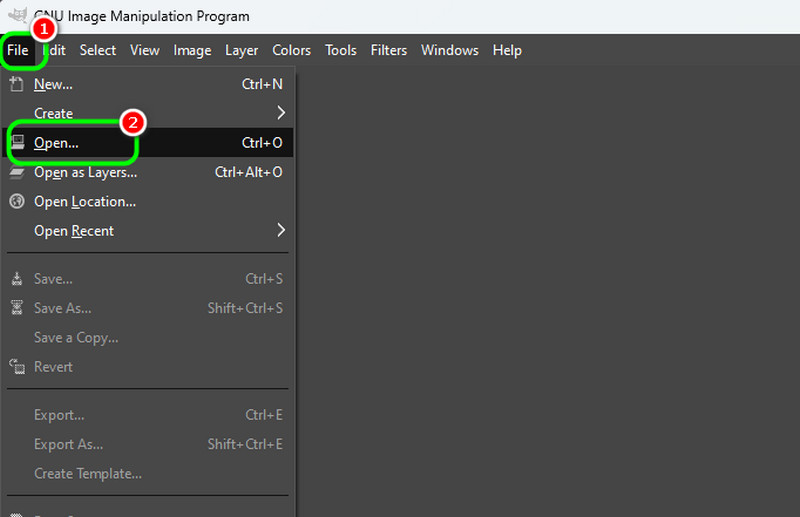
चरण 2। ऊपरी बाएँ इंटरफ़ेस से, हिट करें छवि क्रॉपर सुविधा का उपयोग करें, और आप अपनी आवश्यकताओं के आधार पर छवि को क्रॉप करना शुरू कर सकते हैं।
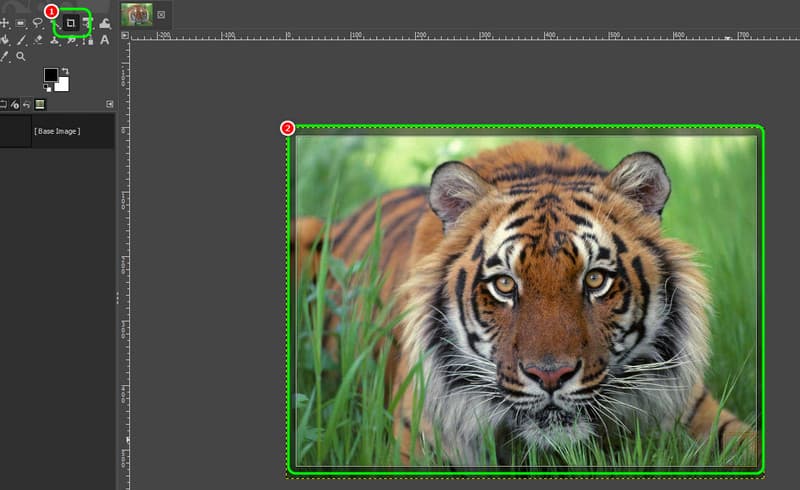
चरण 3। परिणाम से संतुष्ट होने के बाद, पर जाएँ फ़ाइल > के रूप रक्षित करें अंतिम परिणाम को सहेजने के लिए विकल्प.
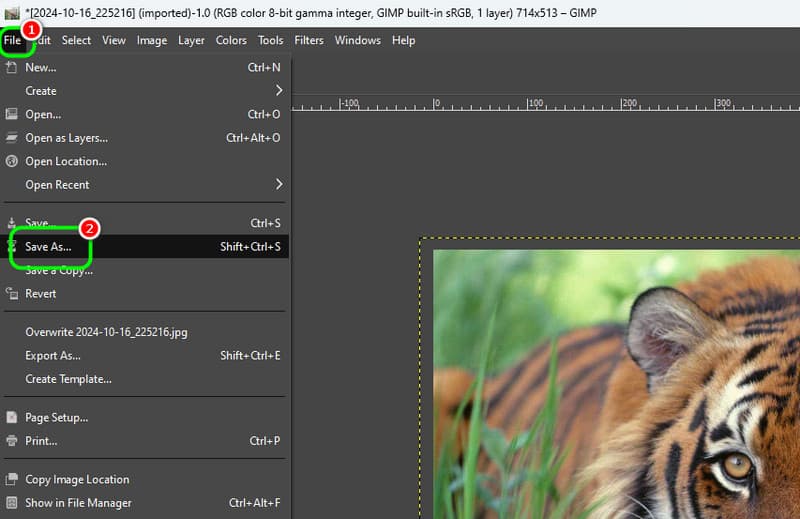
इन चरणों का पालन करके, आप GIMP का उपयोग करके अपनी तस्वीरों को कुशलतापूर्वक क्रॉप कर सकते हैं। यहाँ हमें जो पसंद आया वह यह है कि आप अपनी तस्वीरों को संपादित करने के लिए कुछ फ़ंक्शन का उपयोग करके एक आकर्षक परिणाम भी प्राप्त कर सकते हैं।
भाग 5. छवि को क्रॉप करने का ऑनलाइन तरीका
इस अनुभाग में, हम आपको ऑनलाइन छवियों को क्रॉप करना सिखाएँगे। हम आपको कुछ ऑनलाइन टूल से परिचित कराएँगे जिनका उपयोग करके आप अपना काम पूरी तरह से पूरा कर सकते हैं।
विधि 1: कैनवा का उपयोग करके छवि क्रॉप करें
Canva आपकी छवियों को पूरी तरह से क्रॉप करने के लिए सबसे अच्छे ऑनलाइन-आधारित छवि संपादन टूल में से एक है। इसकी इमेज क्रॉपर सुविधा के साथ, आप अपना वांछित आउटपुट जल्दी से प्राप्त कर सकते हैं। सबसे अच्छी बात यह है कि आप अपने पसंदीदा पहलू अनुपात को चुनकर छवि को स्वचालित रूप से क्रॉप कर सकते हैं। इसके अलावा, आप बेहतर परिणाम प्राप्त करने के लिए कुछ फ़ंक्शन तक पहुँच सकते हैं। आप कर सकते हैं कैनवा पर पृष्ठभूमि पारदर्शी बनाएं, छवि का रंग समायोजित करें, पाठ डालें, फ़िल्टर जोड़ें, और बहुत कुछ।
चरण 1। दौरा करना Canva अपने ब्राउज़र पर जाकर इमेज क्रॉपर फीचर पर जाएँ। उसके बाद, जिस फोटो को आप क्रॉप करना चाहते हैं उसे अपलोड करने के लिए अपलोड योर इमेज बटन दबाएँ।
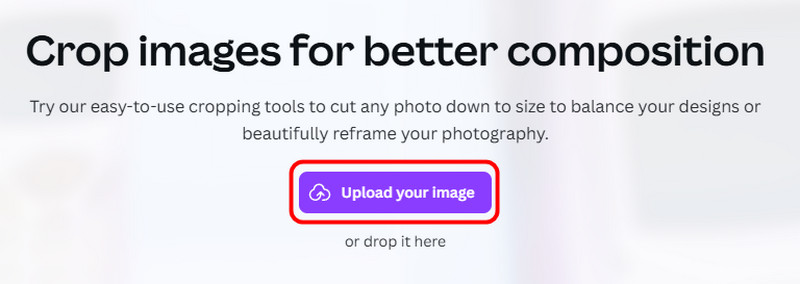
चरण 2। अब आप इमेज को क्रॉप करना शुरू कर सकते हैं। आप इमेज को मैन्युअली क्रॉप कर सकते हैं या अपनी पसंद का आस्पेक्ट रेशियो चुन सकते हैं। किया हुआ प्रक्रिया के बाद.
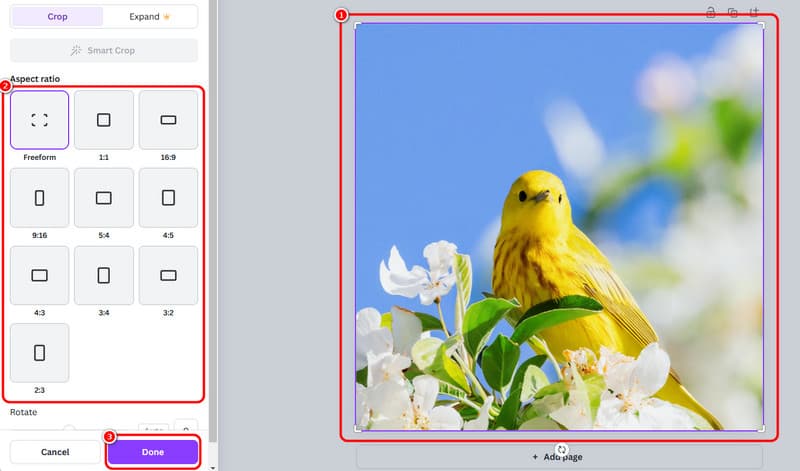
चरण 3। दबाएं डाउनलोड अपने डिवाइस पर क्रॉप की गई छवि को रखने/सहेजने के लिए ऊपर दिए गए बटन पर क्लिक करें।
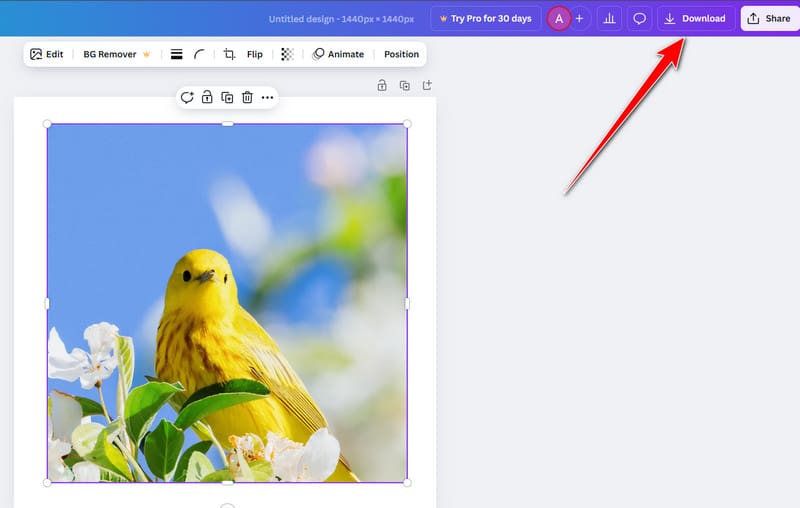
कैनवा एक उपयोगी उपकरण है जिसे आप ऑनलाइन एक्सेस कर सकते हैं। इसकी इमेज क्रॉपर सुविधा के साथ, आप अपनी ज़रूरतों के हिसाब से इमेज क्रॉप कर सकते हैं। हालाँकि, मुख्य प्रक्रिया पर जाने से पहले आपको अपना अकाउंट बनाना होगा।
विधि 2: इमेज रिसाइज़र का उपयोग करके इमेज क्रॉप करें
ऑनलाइन तस्वीर क्रॉप करने का एक और तरीका है छवि पुनर्विक्रेता टूल। यह टूल आपको अपनी पसंद के अनुसार छवियों को मैन्युअल और स्वचालित रूप से क्रॉप करने की अनुमति देता है। इसमें एक सहज क्रॉपिंग और सेविंग प्रक्रिया है, जो इसे ऑनलाइन सबसे मूल्यवान क्रॉपर्स में से एक बनाती है। एकमात्र कमी यह है कि यह स्क्रीन पर कष्टप्रद विज्ञापन दिखाता है, जो उपयोगकर्ताओं को परेशान कर सकता है।
चरण 1। अपने ब्राउज़र पर जाएं और आगे बढ़ें छवि पुनर्विक्रेता वेबसाइट पर जाएँ। उसके बाद, जिस चित्र को आप क्रॉप करना चाहते हैं उसे अपलोड करने के लिए Select Image बटन दबाएँ।

चरण 2। फोटो से समायोज्य फ्रेम समायोजित करके छवि को क्रॉप करना शुरू करें। उसके बाद, क्लिक करें काटना फसल काटने और बचाने की प्रक्रिया शुरू करने के लिए।
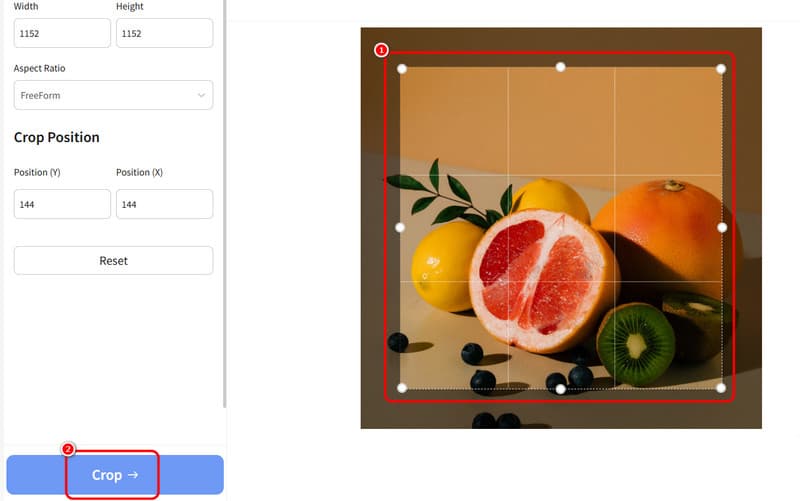
प्रक्रिया जानने के बाद, आप यह सुनिश्चित कर सकते हैं कि आप इमेज रिसाइज़र टूल का उपयोग करते समय अपनी तस्वीरों को क्रॉप कर सकते हैं। तो, इन चरणों का पालन करें और अपना वांछित परिणाम प्राप्त करें। लेकिन अपनी स्क्रीन पर कष्टप्रद विज्ञापनों की अपेक्षा करें, जो आपको एक सहज क्रॉपिंग प्रक्रिया में बाधा डाल सकते हैं।
भाग 6. क्रॉप्ड इमेज को अपस्केल करने के लिए सर्वश्रेष्ठ अपस्केलर
कई बार इमेज क्रॉपिंग प्रक्रिया के बाद इमेज की गुणवत्ता प्रभावित होती है। इसलिए, बेहतरीन इमेज क्वालिटी पाने के लिए, इसका इस्तेमाल करें विडमोर फ्री इमेज अपस्केलर ऑनलाइनयह इमेज अपस्केलर आपकी तस्वीर को 2×, 4×, 6× और 8× तक बेहतर बनाने में आपकी मदद कर सकता है। आप बेहतरीन क्वालिटी की उम्मीद कर सकते हैं, जिससे आपको बेहतर व्यूइंग एक्सपीरियंस मिलेगा। इसके अलावा, इमेज अपस्केलिंग की प्रक्रिया सरल है। आप कुछ क्लिक के बाद मनचाहा परिणाम प्राप्त कर सकते हैं। यह आपको वॉटरमार्क-मुक्त तस्वीरें भी दे सकता है, जिससे यह उपयोगकर्ताओं के लिए अधिक सुविधाजनक हो जाता है। अधिक जानने के लिए, नीचे दी गई जानकारी और अपनी छवियों को अपस्केल करने के तरीके पढ़ें।
रोमांचक विशेषताएं
- फोटो को 2×, 4×, 6×, और 8× तक बेहतर बनाएं।
- यह बैच अपस्केलिंग प्रक्रियाओं का समर्थन करता है।
- यह उपकरण अति तीव्र अपस्केलिंग प्रक्रियाएं प्रदान कर सकता है।
- यह पुरानी तस्वीरों को पुनर्स्थापित कर सकता है।
चरण 1। एक्सेस करने के बाद विडमोर फ्री इमेज अपस्केलर ऑनलाइनअपने कंप्यूटर फ़ोल्डर से छवि डालने/अपलोड करने के लिए अपलोड इमेज बटन दबाएं।
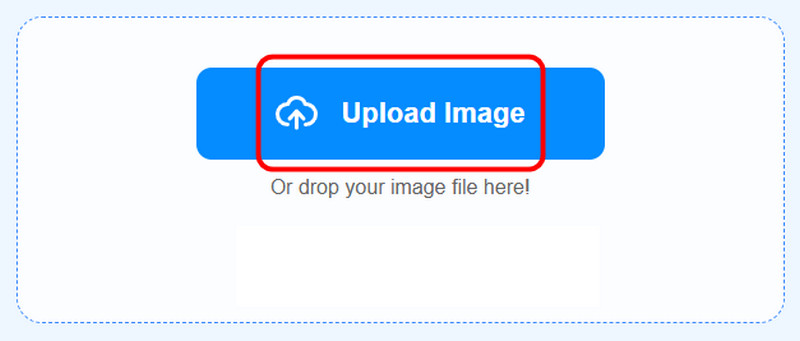
चरण 2। के पास जाओ अपस्केल करें विकल्प चुनें और छवि को 8× तक अपस्केल करें। अपस्केल की गई छवि और मूल छवि के बीच अंतर देखने के लिए आप पूर्वावलोकन अनुभाग पर भी जा सकते हैं।
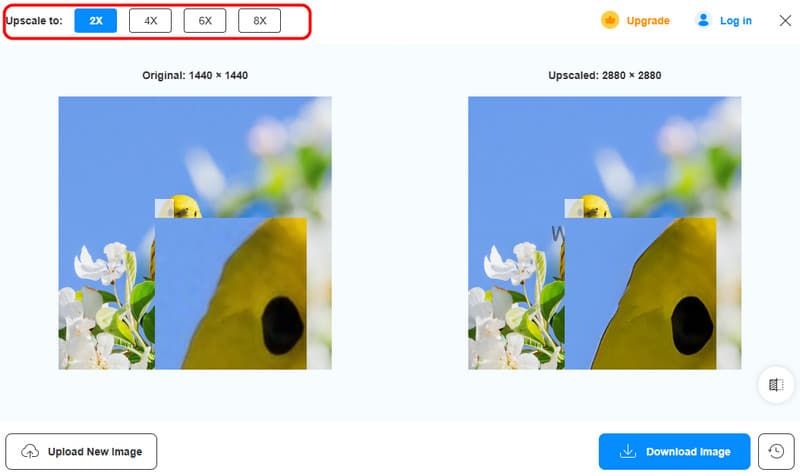
चरण 3। दबाएं छवि डाउनलोड करें अपस्केल की गई छवियों को सहेजना शुरू करने के लिए बटन दबाएं।
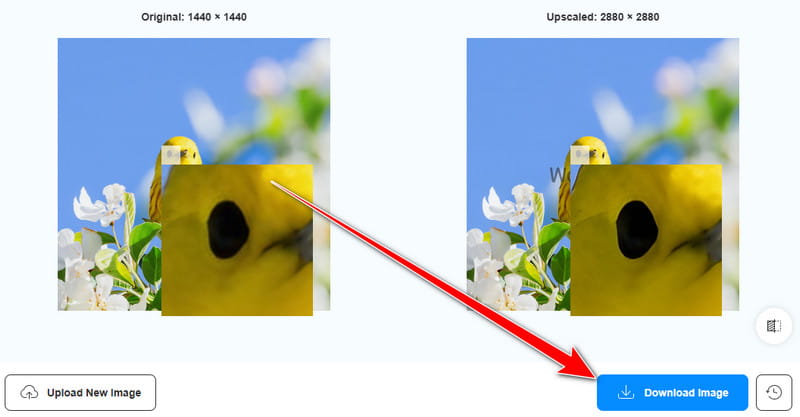
जब क्रॉप की गई तस्वीरों को अपस्केल करने की बात आती है, तो आप ऊपर दिए गए चरणों का उपयोग कर सकते हैं। यह आपकी फ़ाइल को 8× तक बेहतर बनाने में भी आपकी मदद कर सकता है, जिससे यह एक आदर्श uspcaler बन जाता है। इसलिए, यह टूल आपकी पसंदीदा छवि गुणवत्ता प्राप्त करने के लिए सबसे अच्छा होगा।
निष्कर्ष
किसी छवि को पूरी तरह से क्रॉप करने के लिए, आप इस पोस्ट से सभी ट्यूटोरियल प्राप्त कर सकते हैं। आप अपने इच्छित परिणाम प्राप्त करने के लिए विभिन्न प्लेटफ़ॉर्म का उपयोग भी कर सकते हैं। साथ ही, यदि आपकी क्रॉप की गई फ़ोटो की गुणवत्ता खराब है, तो हम Vidmore Free Image Upscaler Online का उपयोग करने की सलाह देते हैं। यह पोस्ट सुनिश्चित करता है कि आपको अपस्केलिंग के बाद सबसे अच्छी छवि गुणवत्ता मिले, जो इसे उपयोगकर्ताओं के लिए एक आदर्श उपकरण बनाता है।